Dell V305w All In One Wireless Inkjet Printer User Manual
Page 13
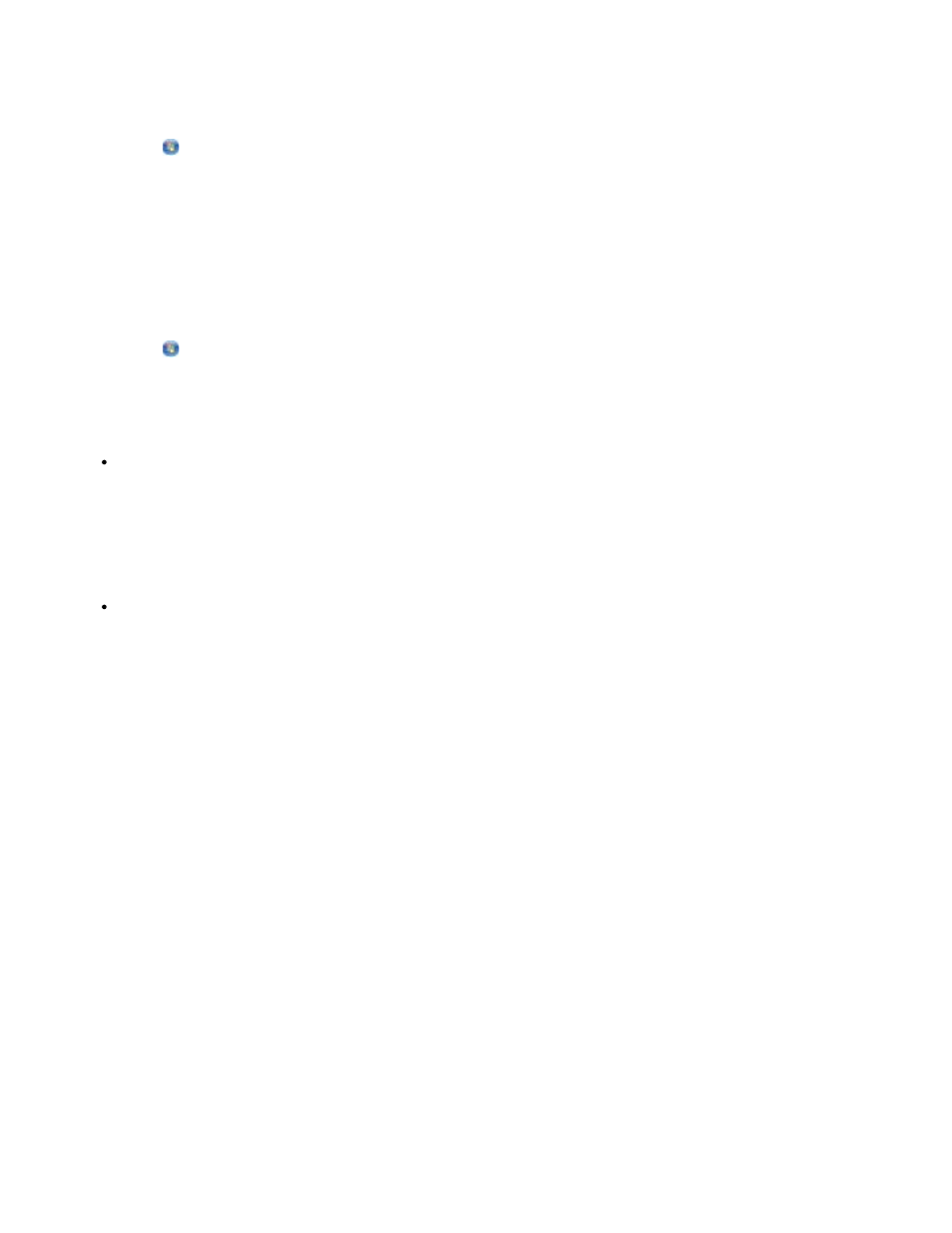
Descripción del software
file:///T|/htdocs/systems/v305/sp/ug/d0e5138.html[10/22/2012 1:16:14 PM]
Para instalar Microsoft QFE Patch y extraer el controlador:
1. Introduzca el CD Controladores y utilidades y, a continuación, haga clic en Cancelar cuando aparezca el Asistente de
configuración.
2. Haga clic en ® Equipo.
3. Haga doble clic en el icono de la unidad de CD-ROM y, a continuación, haga doble clic en Controladores.
4. Haga doble clic en xps y, a continuación, en el archivo setupxps.
Los archivos del controlador XPS se copian en el ordenador y se inician todos los archivos Microsoft XPS que sea
necesario. Siga las instrucciones que aparecen en pantalla para terminar la instalación del parche.
Para instalar el controlador:
1. Haga clic en ® Panel de control.
2. En Hardware y sonidos, haga clic en Impresora y, a continuación, en Agregar una impresora.
3. En el cuadro de diálogo Agregar impresora, seleccione una de las opciones siguientes:
Si utiliza una conexión USB, asegúrese de que el cable USB esté conectado al equipo y a la impresora, y, a
continuación, haga lo siguiente:
a. Haga clic en Agregar una impresora local.
b. En el menú desplegable Usar un puerto existente , seleccione Puerto de impresora virtual para USB
y, a continuación, haga clic en Siguiente.
Si utiliza una conexión Ethernet o una conexión inalámbrica, asegúrese de que la impresora esté conectada a la
red y, a continuación, haga lo siguiente:
a. Haga clic en Agregar una impresora de red, inalámbrica o Bluetooth.
b. Seleccione la impresora en la lista.
c. Si su impresora no está en la lista, haga clic en La impresora que quiero no aparece en la lista.
d. Seleccione Agregar una impresora por medio de una dirección TCP/IP o un nombre de host y, a
continuación, haga clic en Siguiente.
e. Para determinar la dirección IP de la impresora, imprima una página de configuración de red en el menú
Configuración de red del menú Configuración de la impresora.
f. Escriba la dirección IP de la impresora en el cuadro Nombre de host o dirección IP: y, a continuación,
haga clic en Siguiente.
4. Haga clic en Usar disco.
Se abrirá el cuadro de diálogo Instalar desde el disco.
5. Haga clic en Examinar y, a continuación, busque los archivos del controlador XPS en su equipo:
a. Haga clic en Equipo y, a continuación, doble clic en (C:).
b. Haga doble clic en Controladores y, a continuación, haga doble clic en Impresora.
c. Haga doble clic en la carpeta que contenga el número de modelo de su impresora y, a continuación, en
Controladores.
